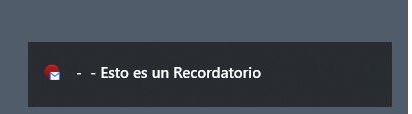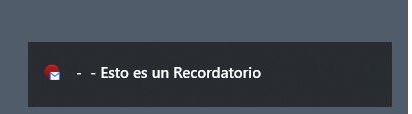En la versión 9 de Axos Visual se incluyen nuevas funcionalidades referentes a notificaciones y gestiones de alertas del módulo de productividad. Para ello, hay que actualizar el cliente de Axos Visual en los puestos que ejecutan la aplicación y desde el servidor, en caso de trabajo con escritorio remoto, tanto en local como en la nube.
Instalación y Configuración
El primer paso, es desinstalar el cliente antiguo de Axos, en algunos puestos llamado vClient. Para ello, iremos a la opción de desinstalación de programas de Windows, seleccionamos la aplicación Axos Visual o vClient y procederemos a la desinstalación.
Una vez que se haya desinstalado, procederemos a descargar el nuevo cliente de Axos Visual que se puede encontrar en la zona de descargas del soporte online:


También se puede descargar directamente desde el siguiente enlace:
Entonces, se descargará el instalador que tendremos que ejecutar:
![]()
![]()
El proceso de instalación es el habitual. Iremos siguiendo los pasos y aceptando, en cada una de las pantallas, las opciones que aparecen por defecto en el programa de instalación:
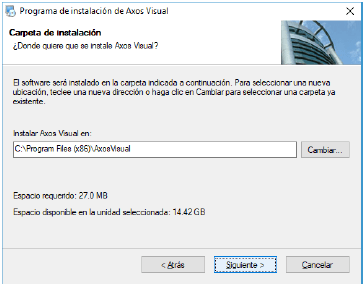
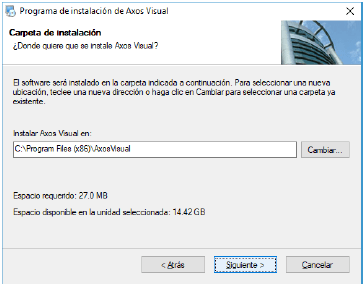
Una vez finalizada la instalación y como resultado, se habrá creado una nueva carpeta con el siguiente contenido:
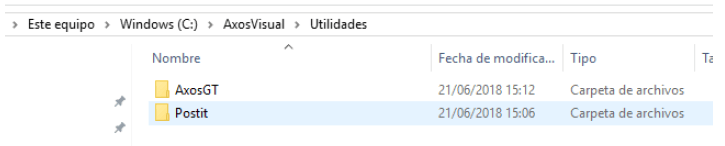
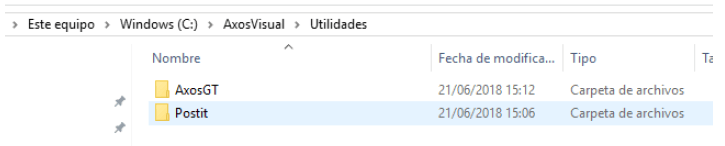
En consecuencia, deberemos reiniciar el equipo para iniciar la configuración.
Configuración Alertas
Una vez arrancado el equipo, esperaremos a que aparezca el icono de AxosGT en la barra de notificaciones de Windows.
![]()
![]()
Una vez veamos el icono haremos lo siguiente:
1- Botón derecho sobre el icono y seleccionaremos la opción de configuración.
2- Una vez estemos en configuración nos iremos a la pestaña varios.
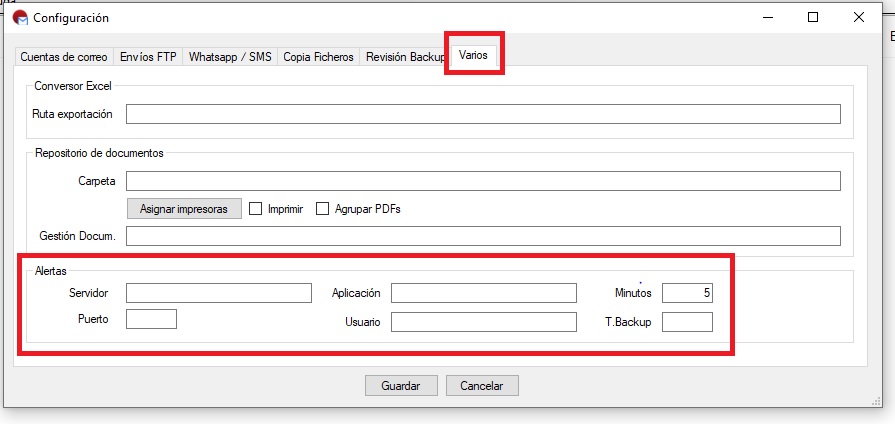
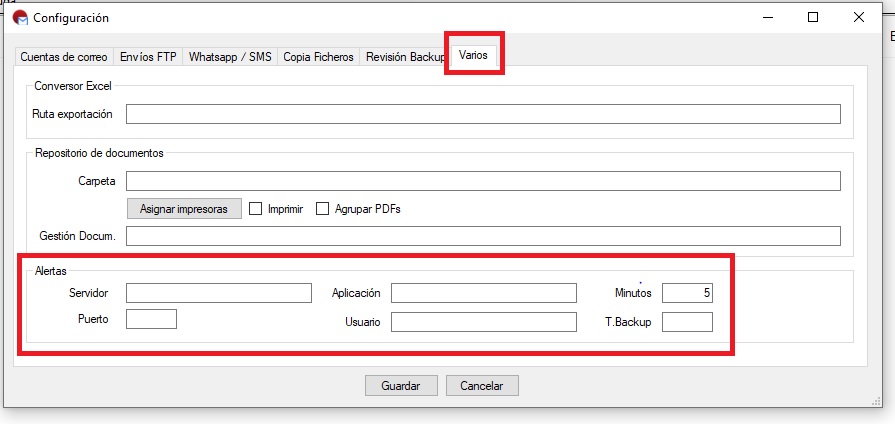
3- Ahora rellenaremos los siguientes campos:
- Servidor: dónde se encuentra publicada la aplicación, normalmente es en el servidor, por lo cual pondremos la ip del servidor (Dentro del servidor ejecutamos el CMD – y ponemos el comando Ipconfig y anotaremos la ip que nos indique). La ip la pondremos con un http:// delante.
- Puerto: Indicado en el servidor de aplicaciones para el protocolo http. Para verlo, dentro del vserver nos iremos al icono azul, elegiremos la pestaña HTTP y ahí podremos ver el puerto.
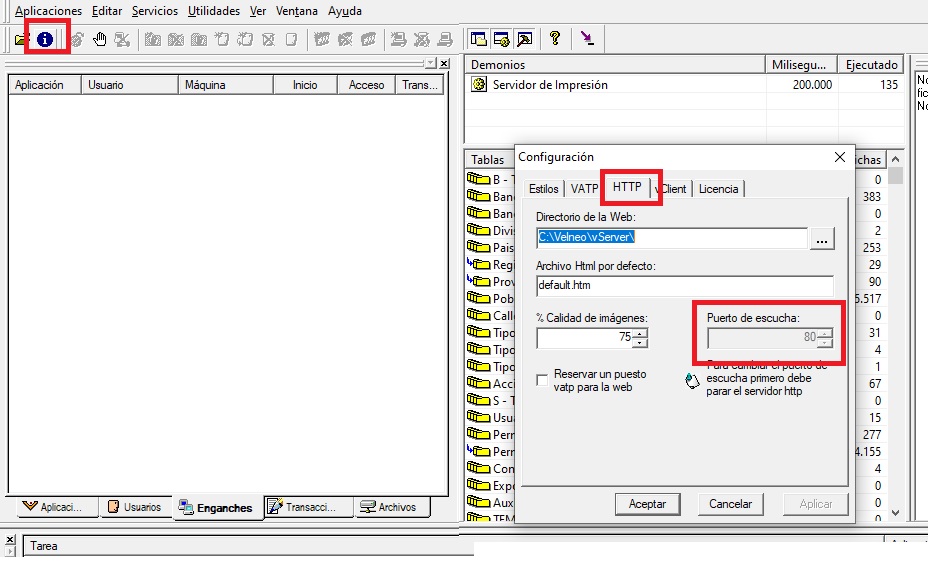
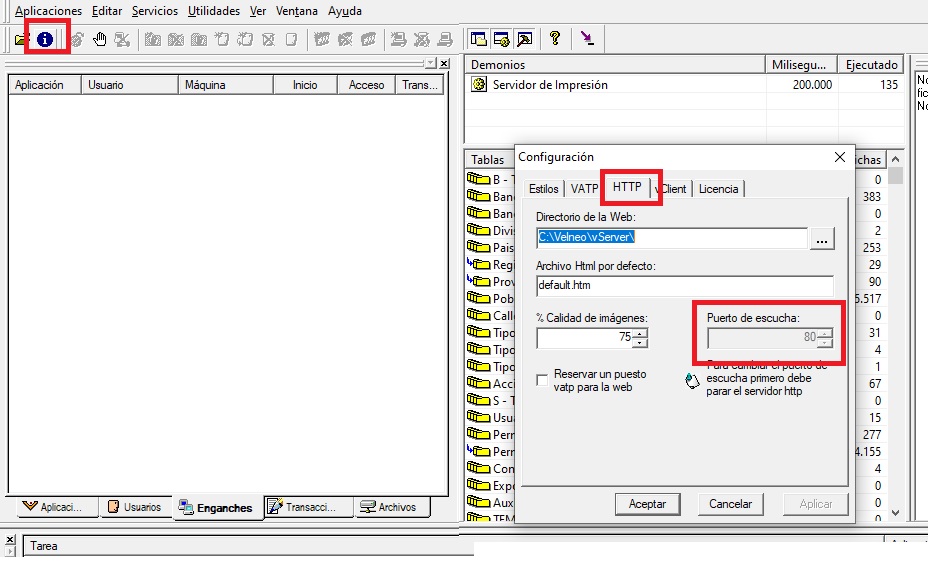
Para ver si el protocolo HTTP está en ejecución el icono nos sale en color verde ![]()
![]()


Si por un casual sale en Rojo, lo primero que hemos de hacer es arrancarle, y para ellos nos iremos a Servicios – HTTP – Arrancar Servidor o bien le damos al siguiente icono 

- Aplicación: donde indicaremos el identificador con el que se identifica la aplicación en el vServer, en este caso EMPRESA-OFICIAL. (Dentro del vServer – Pestaña Aplicaciones – Doble click sobre la que queremos – y seleccionamos el nombre que pone en identificador).
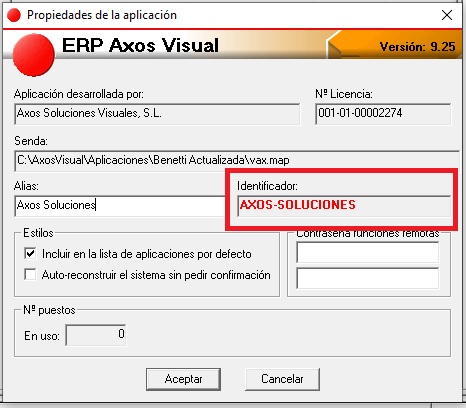
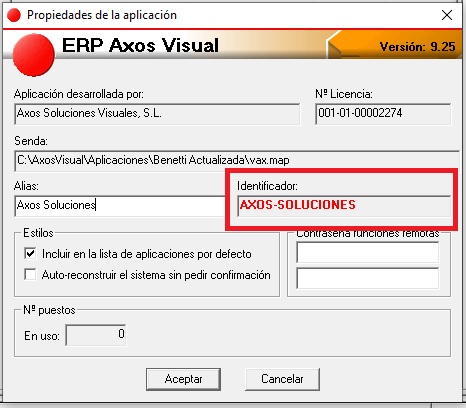
- Usuario: Con el que trabajemos en la aplicación y del que queremos tener notificaciones de las alertas AxosGT.
- Minutos: frecuencia con la que se hará la comprobación de las alertas. Aconsejamos no poner un valor menor a 1 minuto para no saturar el servidor.
4- Finalmente Axos GT quedaría así. (Recuerda Guardar y reiniciar Axos Gt)
Una vez configurado Axos Gt, realizaremos una prueba para ver que todo es correcto de la siguiente manera:
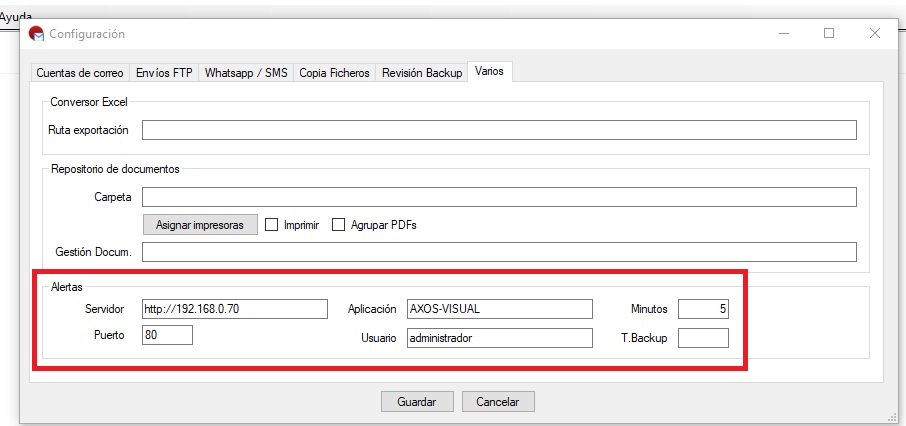
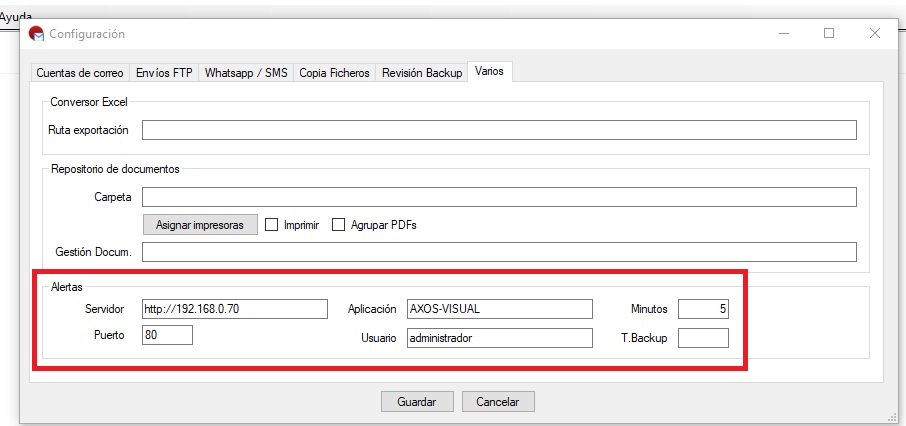
1- Nos vamos a Axos, nos metemos en un albarán por ejemplo y le damos a la opción de Productividad – Recordatorio
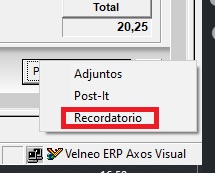
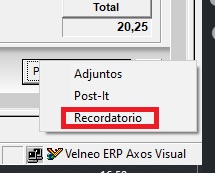
2- Indicamos lo que queremos que nos salta en la notificación en el campo texto.
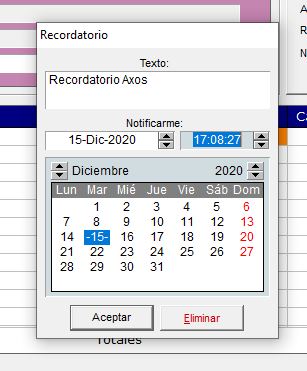
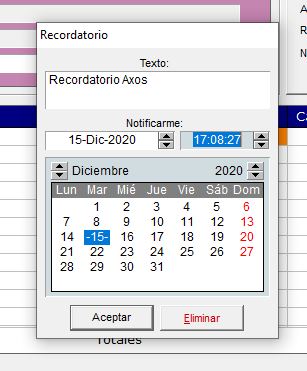
3- Ya tenemos configuradas las alertas y ya nos saldrá el recordatorio en pantalla.